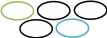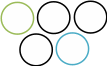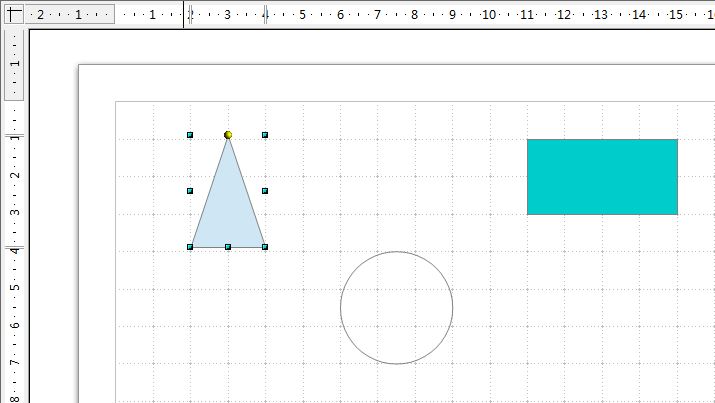Векторные графические редакторы.
Практическая работа № 1.3. «Создание рисунков
в векторном графическом редакторе».
Цели урока:
образовательные – знакомство учащихся с понятием векторного редактора, способами получения векторного изображения, сформировать умения создавать, редактировать и сохранять векторные графические изображения, закрепить основной программный материал в процессе выполнения заданий.
развивающие - развитие логического мышления, развитие навыков работы в векторных графических редакторах.
воспитательные - повышение интереса к изучению предмета, воспитание коммуникативной культуры, развитие в детях творческой активности.
Необходимое техническое оборудование:
компьютерный класс, проектор, интерактивная доска.
Программное обеспечение: векторный редактор OpenOffice.org Draw.
Ход урока:
1) Организационный момент.
2) Актуализация и проверка усвоения изученного материала:
На прошлом уроке мы изучили способы представления графической информации.
Вопросы для повторения:
В чем отличие аналогового и дискретного способов представления?
Дайте определение пространственной дискретизации.
От каких характеристик зависит качество изображения?
Как формируется палитра в системе цветопередачи RGB?
Какой цвет получится при мах интенсивности одного из основных цветов?
Какой цвет получится в результате :
а) R0 + G0 + B0, б) Rmax + Gmax + Bmax ,
в) R0 + Gmax + Bmax , г) Rmax + Gmax + B0 .
3) Изучение нового материала.
Векторный графический редактор можно рассматривать как графический конструктор, который позволяет создавать рисунки из отдельных объектов (графических примитивов).
Слои объектов. Каждый графический примитив рисуется в своем слое, поэтому рисунки состоят из множества слоев. Графические примитивы можно накладывать друг на друга, при этом одни объекты могут заслонять другие. Например, если сначала был нарисован прямоугольник, а затем поверх него - окружность, то слой окружности будет располагаться поверх слоя прямоугольника и окружность заслонит прямоугольник.
Существует возможность изменения видимости объектов путем изменения порядка размещения их слоев на рисунке. Для этого используются операции изменения порядка, которые позволяют перемещать выделенный объект на передний план (в самый верхний слой рисунка) или на задний план (самый нижний слой рисунка), а также на один слой вперед или назад (рис. 1.).

Круг поверх
прямоугольника
Прямоугольник
поверх круга
Частично прозрачный прямоугольник
поверх круга
|
|
| Рис. 1. Изменение видимости объектов в векторном графическом редакторе. |
Градиентная заливка объектов. В векторных редакторах существует возможность осуществлять градиентную заливку объектов. При градиентной заливке интенсивность закраски может изменяться по длине, ширине или от центра объекта. Кроме того, объекты могут быть заштрихованы различными способами (линиями, квадратами и т. д.).
Прозрачность объектов. Для каждого объекта (слоя рисунка) можно задать степень прозрачности (в процентах от 0 до 100). При нулевой прозрачности объект, нарисованный на нижерасположенном слое, виден не будет. Наоборот, при стопроцентной прозрачности он будет виден полностью.
Например, можно сначала нарисовать светлый прямоугольник и поверх него - темный круг. Затем переместить светлый прямоугольник на передний план. Наконец, сделать прямоугольник частично прозрачным (рис. 1.).
Группировка объектов. В векторном редакторе отдельные графические примитивы можно преобразовать в единый объект (сгруппировать). С этим новым объектом можно производить те же действия, что и с графическими примитивами, т. е. перемещать, изменять его размеры, цвет и другие параметры. Можно и, наоборот, разбить объект, состоящий из нескольких примитивов, на самостоятельные объекты (разгруппировать).
Например, олимпийскую эмблему можно нарисовать с помощью пяти окружностей разного цвета. Затем, сгруппировав их в один объект, можно произвольно изменять размер, пропорции и цвет олимпийской эмблемы (рис. 2).
| 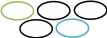  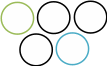
|
| Рис. 2. Преобразования объекта, полученного с помощью операции группировки. |
Выравнивание объектов. Для большей точности рисования объектов в окне редактора по горизонтали и по вертикали размещаются линейки с делениями.
Для выравнивания нарисованных объектов по горизонтали и вертикали используется сетка, к которой привязываются объекты (рис. 3). Точность привязки объектов можно менять, изменяя размер ячеек сетки.
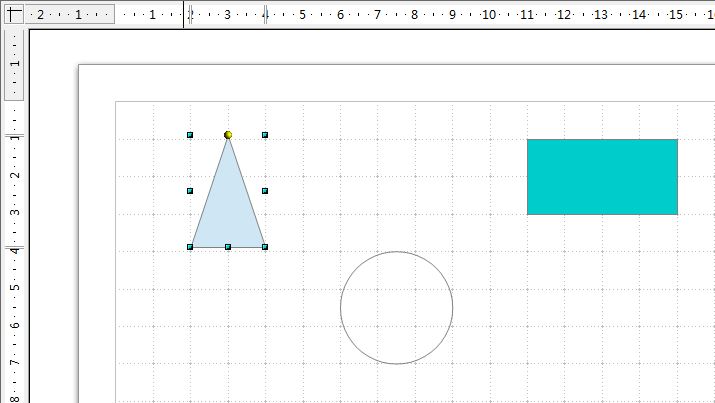
Рис. 3. Линейки и сетка.
Выноски в векторных редакторах. В векторных редакторах можно создавать текстовые области, в которых можно шюдить и форматировать текст. Кроме того, для ввода надписей к рисункам можно использовать так называемые выноски различных форм. Текстовые области и выноски существуют в рисунке как самостоятельные объекты и поэтому могут легко масштабироваться и перемещаться (рис.4).
Надпись
Надпись
Рис. 4. Выноски в векторном редакторе
4) Закрепление материала.
Вопросы для закрепления:
1. Почему в векторных графических редакторах можно изменять видимость объектов, образующих рисунок?
2. В каких случаях полезно воспользоваться операцией группировки объектов?
Задания для самостоятельного выполнения
1.16. Практическое задание. В векторном графическом редакторе нарисовать светлый прямоугольник и поверх него - темный круг и затем изменить видимость объектов (как показано на рис. 1.15).
1.17. Практическое задание. В векторном графическом редакторе нарисовать олимпийскую эмблему и провести преобразования объекта, полученного с помощью операции группировки (см. рис.1.16).
5) Выполнение практической работы.
Знакомство с интерфейсом векторного графического редактора (на примере редактора OpenOffice.org Draw), учитель также обращает внимание учащихся:
на изменение панели свойств при изменении выбора инструмента;
возможность перемещения панелей, как и в других офисных программах;
добавление или удаление панелей (с помощью команды [Вид – Панели инструментов], в списке выбрать необходимые панели);
Практическая работа № 1.3. «Создание рисунков в векторном графическом редакторе». Стр. 179.
Задание 1. Нарисовать функциональную схему компьютера, используя широкие возможности векторного графического редактора.
Задание 2. Сохранить полученный рисунок в векторном и растровом графических форматах.
6) Домашнее задание:
§1.3.3, §3.11, вопросы.